Prise en main. Apibâtiment. Gamme Évolution
|
|
|
- Brigitte Marois
- il y a 8 ans
- Total affichages :
Transcription
1 Prise en main Apibâtiment Gamme Évolution
2 Composition du logiciel Votre logiciel est composé d'un boîtier de rangement comprenant : Le disque sur lequel est enregistré le programme. Un guide de prise en main. La documentation électronique, présente sur le disque. Propriété & Usage Tout usage, représentation ou reproduction intégral ou partiel, fait sans le consentement de Sage est illicite (Loi du Mars Loi du Juillet 985). Ils constitueraient une contrefaçon sanctionnée par les articles 45 et suivants du Code Pénal. Tous droits réservés dans tous pays. Logiciel original développé par Sage. Documentation Sage. Toute utilisation, à quelque titre que ce soit, non autorisée dans le cadre de la convention de licence, est strictement interdite sous peine de sanctions pénales (Loi du Juillet 985, Art. 46). Conformité & Mise en garde Compte tenu des contraintes inhérentes à la présentation sous forme de manuel électronique, les spécifications visées dans la présente documentation constituent une illustration aussi proche que possible des spécifications. Il appartient au client, parallèlement à la documentation, de mettre en œuvre le logiciel pour permettre de mesurer exactement l'adéquation de ses besoins aux fonctionnalités. Il est important, pour une utilisation sûre et opérationnelle du logiciel, de lire préalablement la documentation. Evolution La documentation correspond à la version référencée. Entre deux versions, des mises à jour du logiciel peuvent être opérées sans modification de la documentation. Toutefois, un additif peut être joint à la documentation existante pour présenter les modifications et améliorations apportées à ces mises à jour. Marques Toutes les marques citées sont la propriété de leurs détenteurs respectifs. SAGE SAS - Société par Actions Simplifiées au capital social de euros Siège social : 0, rue Fructidor 7507 Paris R.C.S. Paris - Code APE 589C Sage est locataire-gérant des sociétés Ciel et Sage FDC. 0 Sage
3 Table des matières er lancement de l application Démarrez le programme... Référencez-vous... Saisissez votre code d accès... Activez vos droits d accès au portail Sage... 4 Batigest Evolution Paramétrage du logiciel... 6 Renseignements généraux... 6 Taux de TVA... 8 Paramétrage financier / comptable / paye... 9 Eléments... 0 Ouvrages... Clients... Batigest au quotidien... 4 Pièces commerciales de ventes... 4 Chantiers... 9 Suivi... 0 Plus loin avec Batigest... Chaîne des achats... Gestion des stocks... 5 Transfert comptable Sage
4 er lancement de l application Démarrez le programme Référencez-vous Après avoir installé votre logiciel, vous devez référencer votre logiciel et cette option vous est proposée dès le premier lancement de l application.. Cliquez sur le bouton [Démarrer] du bureau puis ouvrez le menu Programmes.. Ouvrez le menu correspondant aux programmes Sage.. Sélectionnez le raccourci du programme installé. Le programme vous propose de vous référencer dès son lancement. Saisissez votre code d accès Cliquez sur le bouton [Référencement]. Choisissez ensuite de vous référencer par internet ou par courrier. La procédure de référencement par courrier peut également être effectuée ultérieurement depuis la fonction «?» / A propos... Le code d accès vous est envoyé par Sage, dès réception de votre Bon de garantie par nos services. Il permet un nombre d accès illimité à votre application. 0 Sage
5 Clilquez sur le bouton [Saisie du code...] de la fenêtre «Bienvenue chez Sage» pour son enregistrement. Activez vos droits d accès au portail Sage. Sélectionnez la fonction «?» / Bienvenue chez Sage.. Cliquez sur Clients, puis saisissez vos identifiants. Vos e-services sont alors accessibles dans le menu «?» / Bienvenue chez Sage. 0 Sage 4
6 Batigest Evolution Avant de commencer à travailler, un certain nombre d opérations préparatoires sont nécessaires pour une mise en œuvre optimale des principaux modules composant le logiciel. A la création de votre dossier de travail, un assistant s affiche et vous invite à saisir certains renseignements propres à votre entreprise (raison sociale, coordonnées, etc.), et à personnaliser le comportement du logiciel en fonction de vos besoins et habitudes de travail. Lorsque le dossier est créé, il vous faut compléter le paramètrage de la société et du logiciel. 0 Sage 5
7 Paramétrage du logiciel Renseignements généraux Menu Initialisation / Renseignements généraux Cette option vous permet d enregistrer le profil administratif ainsi que les coordonnées de votre entreprise. Toutes ces informations pourront ainsi figurer dans les éditions de vos devis et de vos factures, sans que vous ayez à les ressaisir. La plupart de ces données sont définitives et ne sont pas appelées à être modifiées. Par conséquent, si les informations saisies sont exactes, vous n aurez à effectuer cette tâche qu une seule fois. 4 5 Complétez le profil de votre société : les Coordonnées, le Code APE, le N Registre du commerce, la TVA Intracommunautaire, etc. Les icônes situées dans les champs Téléphone, Portable, Télécopie, et Site Internet des Renseignements généraux permettent respectivement d envoyer des SMS, des s et d accéder au site Internet directement depuis cette fenêtre. Sélectionnez le logo qui figurera dans les éditions de vos documents. 0 Sage 6
8 Paramétrez soigneusement les pourcentages par défaut des frais généraux et des bénéfices par types d éléments. Les frais généraux représentent tous les frais de structure de votre société : charges de personnel, charges administratives et en général toutes les charges de fonctionnement, à l'exception des coûts d'achat des matériaux. Ils permettent le calcul du prix de revient à partir du déboursé. Ces valeurs s'obtiennent à partir d'une balance comptable. N hésitez pas à contacter votre expert-comptable pour obtenir les valeurs correspondant à votre activité. Saisissez le pourcentage de retenue de garantie qui sera appliqué par défaut à chaque fois que vous réalisez une facture de situation. Personnalisez les informations relatives à la monnaie de référence utilisée. Préférences Menu Initialisation / Préférences Les préférences permettent de personnaliser le fonctionnement du logiciel et d obtenir un comportement répondant de manière optimale à vos différents besoins. 4 5 Mode de calcul : Ce paramètre influe sur la manière dont sont calculés les prix de vente des ouvrages. 0 Sage 7
9 Il s'agit d'un paramètre d'initialisation défini une fois pour toutes lors de la création d'un dossier : à la validation des préférences, il vous sera ainsi demandé de confirmer votre choix et il ne vous sera pas possible de modifier ce réglage par la suite. Nombre de décimales : Indiquez le nombre de décimales que vous souhaitez gérer sur les quantités, les prix unitaires et les montants. Sélectionnez l application avec laquelle vous réalisez les organisations de chantier. La liaison avec le logiciel Planning Apibâtiment se fait ici. Activez ou désactivez le suivi automatique sur les documents proposés. Lorsque le suivi automatique est activé sur un document, la fenêtre Suivi des consommations est automatiquement mise à jour dès que le document est créé, modifié, ou supprimé. Pour plus de renseignements sur l'automatisation du suivi des consommations, voir l'aide en ligne (touche F). Sélectionnez les types de documents qui généreront l entrée et la sortie de stock. Dans tous les cas, vous pourrez mettre à jour manuellement vos stocks en utilisant l'option de saisie des mouvements de stock. Taux de TVA Menu Initialisation / Taux de TVA Cette option regroupe l ensemble des informations relatives aux taux de TVA applicables dans votre dossier. Les 5 taux sont ensuite exploités par le logiciel, chaque pièce comptable héritant des taux de TVA et du profil comptable appropriés. Vérifiez l exactitude des taux de TVA indiqués, en les comparant à la législation en vigueur. Pour chaque taux, spécifiez également les comptes de TVA collectée et déductible qui seront nécessaires à la procédure de transfert en comptabilité. 0 Sage 8
10 Paramétrage financier / comptable / paye Menu Initialisation / Options / Paramétrage Financier Le Lien Financier permet le transfert des échéances, des règlements et des acomptes saisis dans le pied des factures vers le logiciel Financier Evolution Apibâtiment. Choisissez le nom du dossier du logiciel Financier avec lequel vous souhaitez lier votre dossier Batigest. Si le dossier n a pas encore été créé dans le Financier Evolution, saisissez le nom de votre choix dans le champ Dossier Financier. Le dossier est alors automatiquement créé. Indiquez par Maître / Financier si vous accordez à votre dossier Batigest tous les droits d'action sur le dossier Financier lié. Menu Initialisation / Options / Paramétrage Comptabilité 0 Sage 9
11 Sélectionnez le Logiciel de Comptabilité avec lequel vous souhaitez établir le lien. Désignez les Journaux de Ventes et d Achats auxquels seront imputées les factures/avoirs clients et fournisseurs. Précisez les comptes mouvementés lors des transferts des écritures de Batigest. Menu Initialisation / Options / Paramétrage Paye Eléments Dans le Paramétrage Paye, sélectionnez le répertoire et le dossier à exploiter et définissez les correspondances entre les codes de rubrique du suivi de maind œuvre et de frais gérés par Batigest, et les postes de registre de la Paye. Menu Fichiers / Eléments / Liste des éléments La création des éléments permet de constituer votre bibliothèque avec des éléments que vous pouvez ensuite rappeler, par leur code, au sein des pièces commerciales. Cette étape optimise votre gestion quotidienne mais elle n est cependant pas indispensable. Vous pouvez en effet insérer des éléments non référencés (non présents dans la bibliothèque) dans les pièces commerciales Saisissez le code de l élément. Avant de débuter votre saisie, nous vous invitons à réfléchir à la codification que vous allez adopter pour vos éléments. Batigest est conçue pour simplifier vos recherches, à condition que vous ayez établi une codification homogène, logique et facilement mémorisable. Choisissez entre les types d éléments : Fournitures, Mains-d'œuvre Matériel, Ouvrage (voir paragraphe suivant), Texte, et Divers. 0 Sage 0
12 Les options proposées dans la fiche Elément dépendent du type d article choisi. Une fois qu un élément est créé, son Type ne peut plus être modifié. Regroupez vos éléments en familles, organisées elles-mêmes en sousfamilles depuis l onglet Divers. Vous pouvez ainsi reproduire, dans la bibliothèque, le classement par famille que vous utilisez au quotidien dans votre entreprise. Une fois le déboursé sec (prix d achat) saisi dans l onglet Tarification, vous obtenez le prix de vente de l élément (les frais généraux et le bénéfice étant récupérés depuis les préférences). Cochez cette case si vous ne souhaitez plus utiliser cet élément, il n apparaîtra plus lors des appels à la bibliothèque. Toutes les valeurs définies dans les préférences ou dans l initialisation sont appliquées par défaut mais restent modifiables par la suite. Saisissez les informations relatives à l achat de l élément chez les fournisseurs. Vous pouvez gérer jusqu à fournisseurs différents par article. 0 Sage
13 Ouvrages Menu Fichiers / Eléments / Liste des éléments L ouvrage correspond à la notion de travail à réaliser : une prestation constituée de plusieurs composantes (des fournitures, de la main-d œuvre, du matériel), voire d autres ouvrages. Les prix des ouvrages sont obtenus à partir des caractéristiques et des quantités de chaque composante. Vous retrouvez dans les onglets Libellé, Divers, Images, Documents Externes, les options similaires aux autres types d éléments. Définissez la liste des articles intégrés à l ouvrage ainsi que la quantité de chacune de ces composantes. Si vous adoptez le mode de calcul Somme des prix de vente des composantes dans vos préférences, sachez que vous ne pourrez pas mettre à jour les coefficients des ouvrages, le déboursé sec, le prix de revient et le prix de vente. La coche Prix de vente imposé permet de maintenir le prix de vente d'un ouvrage en bibliothèque, et ce, quelles que soient les modifications apportées à sa composition : modification des prix et des quantités des composantes existantes, ajout/remplacement/suppression de composantes. 0 Sage
14 Clients Menu Fichiers / Clients / Liste des clients La fiche Client rassemble un grand nombre de paramètres qui définissent le profil du client, elle évite la ressaisie d informations récurrentes telles que les coordonnées. Aussi, il est préférable de mentionner ces paramètres avec soin afin d accélérer la saisie des pièces commerciales (devis, factures, etc.), bien que ces informations demeurent modifiables depuis l en-tête ou le pied des documents. 4 Saisissez les Coordonnées de vos clients dans cet onglet. Sélectionnez le Mode de règlement du client. Ce dernier permet le calcul automatique des échéances en fonction de la date de facturation. Indiquez le Plafond d encours accordé au client. Vous pourrez ainsi être averti en cas de dépassement de cet encours lors de la réalisation de nouveaux documents. Le champ Montant Encours TTC sera automatiquement mis à jour par les factures, les avoirs et les règlements du client. Dans l onglet Divers, paramétrez les comptes comptables et sélectionnez les paramétrages d éditions utilisés par défaut avec ce client. Nous vous rappelons que vous pouvez importer les données d un fichier clients d un autre logiciel, à condition que celui-ci autorise l export. L assistant d importation est accessible via le menu Utilitaires / Import / Clients. Cet import vous évite la ressaisie d un bon nombre d informations. 0 Sage
15 Batigest au quotidien Pièces commerciales de ventes Les opérations inhérentes à la mise en place de la chaîne des ventes étant terminées, faisons connaissance avec les pièces commerciales de ventes gérées par Batigest Evolution : Devis Commande Bon de livraison Bon de retour Facture Avoir Facture d acompte Afin d éviter toute ressaisie inutile, Batigest Evolution met à votre disposition des options de transfert de documents (menu Ventes / Transfert de documents) et d import (pour importer les lignes d un document dans un autre document). Vous pouvez ainsi créer une facture par transfert de devis ou créer un bon de livraison à partir d une commande. L interface de saisie est quasi identique à l ensemble de ces documents de ventes. Cette homogénéité de saisie vous assure une prise en main rapide et aisée du logiciel. 0 Sage 4
16 Les informations de l en-tête de facture se présentent telles que figuré ci-dessous : 4 Chaque devis est référencé par un code unique (8 caractères alphanumériques), ce dernier peut-être modifié lors de la création du document. Chaque fois que le dernier code connu (dans l'ordre alphabétique) se termine par des chiffres, Batigest est capable de proposer la codification suivante, en ajoutant à la partie numérique. L indication du code client complète la majeure partie des informations présentes dans cette fenêtre. Les données relatives au client restent néanmoins modifiables manuellement. L adresse du chantier doit être personnalisée, par exemple, si le chantier ne correspond pas à l adresse principale du client. Cette partie, uniquement présente sur les factures de situation de chantier, permet de retracer la chaîne de facturation à partir du devis. Vous pouvez modifier les taux de TVA qui sont appliqués aux lignes de vos documents : il peut s'agir d'éléments préalablement ou nouvellement saisis. Un document n est plus modifiable dès lors qu il a été transféré. Par exemple, un devis transféré en facture n est plus modifiable. 0 Sage 5
17 Les informations apportées dans l onglet Lignes (voir ci-dessous) complètent le corps de votre document de vente. 5 4 La grille de saisie est conçue de manière à vous assurer une grande simplicité d utilisation au quotidien. Vous pouvez modifier l apparence et le colonnage de cette grille afin d optimiser l interface en fonction de vos besoins. Dans l onglet Lignes, utilisez le raccourci Ctrl+Z pour annuler les actions suivantes : - Changement de valeur dans une cellule - Changement de présentation dans une cellule (attributs de police, couleur, taille, etc.) - Changement d état d une sélection - Ajout de ligne - Suppression de ligne - Ajout de tranches / Sous-total - Ajout d élément - Modification du métré (général ou d une ligne) - Toutes opérations effectuées depuis une fiche annexe (Infos, Prix, Tranches, Etudes, etc.) 6 0 Sage 6
18 Vous avez la possibilité de diviser le corps des pièces commerciales en plusieurs tranches. Par exemple, si vous réalisez un chantier faisant appel à plusieurs corps d état (gros œuvre, menuiserie et couverture), utilisez cette fonction pour séparer les travaux réalisés par chaque corps d état. Complétez les lignes du document avec les éléments et ouvrages préalablement créés dans votre bibliothèque. Ces éléments peuvent être sélectionnés via la colonne Référence en appuyant sur la touche F4. Vous pouvez aussi insérer des éléments "non référencés", c est-à-dire non présents dans votre bibliothèque, en saisissant simplement la Désignation, la Quantité et le Déboursé. Cette colonne Avancement, uniquement présente sur les factures de situation de chantier, permet de saisir l état d avancement en pourcentage sur chaque ligne du document. Pour ajouter, supprimer ou déplacer les icônes de cette barre, faites un clic droit dessus et sélectionnez Paramétrer la barre d icônes. Un simple clic sur une de ces icônes vous permet de modifier la mise en forme de votre document, d insérer une ligne de sous-total, une nouvelle tranche ou encore de simplifier l affichage. L insertion des images dans les documents peut-être réalisée par simple copier / coller dans la colonne Désignation ou en précisant le chemin vers le fichier image souhaité dans la colonne Image. Par ce bouton, vous avez la possibilité de faire appel à des métrés. Ceux-ci déterminent les quantités en fonction des caractéristiques spécifiques à chaque chantier : longueur, largeur, surface, hauteur, etc. Les métrés peuvent être appliqués aux lignes, aux tranches, aux sous-tranches et aux pièces commerciales dans leur ensemble. Afin d accélérer la réalisation des pièces commerciales, Batigest Evolution permet l importation des métrés-types, établis via l option Initialisation / Métrés-types. 0 Sage 7
19 Lorsque vous validez le corps de la pièce commerciale, vous accédez automatiquement au Pied du document regroupant les informations financières : La saisie des frais dans un devis ou une facture vous permet de faire supporter, à votre client, différents postes de charges qui ne sont pas destinés à apparaître dans le document qui lui sera transmis. Le logiciel permet de réaliser tous les ajustements nécessaires en pied de document : Actualisation, Remise, Escompte, Acompte. Le tableau des échéances est automatiquement calculé sur la base du Mode de règlement sélectionné. Chaque échéance reste néanmoins modifiable individuellement. Les Modes de règlements sont personnalisables via le menu Initialisation. Vous pouvez notamment choisir le nombre d échéances et le ou les mode(s) de paiement associé(s) à chaque mode de règlement : règlement comptant en espèces, règlement en deux fois par chèque, etc. Une fois validées, vos pièces commerciales sont éditables sur le support de votre choix : écran, imprimante, , fax. Ces documents peuvent également être exportés au format PDF, vers Microsoft Excel ou encore Microsoft Word. L apparence et le contenu des éditions de vos pièces commerciales sont personnalisables grâce au Paramétrage d éditions (menu Utilitaires). Notez qu un grand nombre de paramétrages vous sont fournis par défaut avec le logiciel. 0 Sage 8
20 Sur la base des factures/avoirs clients et fournisseurs, l option Transfert Comptable du menu Financier permet de générer en Comptabilité, sans aucune ressaisie, les journaux d achats et de ventes. Chantiers Le chantier permet un suivi concret et précis de l ensemble des activités relatives à un projet. La génération d un chantier correspond la plupart du temps au commencement des travaux sur un site après acceptation d un devis. 4 5 Si vous créez le chantier depuis l entête d un document, via la touche F, toutes les coordonnées du client et la nature des travaux sont automatiquement reprises. Sélectionnez les types de documents que vous souhaitez voir apparaître dans l onglet des Documents du chantier. Pour apparaître ici, le document doit être rattaché au chantier en affectant le code chantier en entête du document. L onglet Documents Externes permet de joindre tout type de document au chantier : images, courriers électroniques, plans. L Organisation permet de planifier les travaux à réaliser sur chaque chantier, d en prévoir la durée totale, de déterminer leur commencement et leur fin. 0 Sage 9
21 L'organisation est un passage obligé si vous souhaitez gérer correctement la suite du suivi de chantier. Vous n'êtes cependant pas obligé de gérer cette option complètement : une simple intégration des devis vous permettra d'initialiser l'ensemble des fonctionnalités liées au chantier. Editez un inventaire du stock des articles du chantier va le bouton Stock. Suivi Le suivi est un outil d une grande simplicité d utilisation qui vise à comparer les quantités prévues dans vos devis ou factures, avec les quantités consommées dans la réalité. Cette comparaison aide à gérer vos chantiers au quotidien et à évaluer votre rentabilité. Menu Chantiers / Suivi des consommations Le suivi des consommations permet de saisir les quantités d éléments utilisées sur le chantier. Vous vous assurez ainsi que vos consommations correspondent à vos prévisions. En fonction du paramétrage de l'option Gestion automatique du suivi des consommations (menu Initialisation / Préférences / zone Organisation de chantier), la fenêtre Suivi des consommations est différente. Les deux paramétrages (avec ou sans mode de gestion automatique activé) sont illustrés ci-dessous. Suivi des consommations sans mode de gestion automatique activé 4 Sélectionnez le Code chantier et la Date de saisie Saisissez les quantités consommées sur le chantier pour la période souhaitée. 0 Sage 0
22 Le bouton Visualisation permet d effectuer un suivi plus précis en répartissant les quantités consommées sur les différentes tâches. Le bouton Intégrer permet d ajouter au suivi, les pièces commerciales liées au chantier sélectionné : Entrées de stock, Commandes fournisseurs, Bons de réception fournisseurs, Bons de retour fournisseur ou Factures fournisseurs. Suivi des consommations avec mode de gestion automatique activé 5 4 Naviguez par Date de saisie. Vous visualisez ici la composition du chantier. Saisissez les quantités consommées sur le chantier pour la période souhaitée. Le bouton Récapitulatif (F5) vous permet de visualiser un comparatif entre le prévu et le réalisé. L onglet Historique permet de connaître pour chaque article du suivi le détail des consommations réalisées jusqu'à ce jour et éventuellement apporter des corrections au niveau des quantités ou des prix, voire effectuer des suppressions. 0 Sage
23 Intégration de lignes de document A l'ouverture du suivi des consommations, si ce message s'affiche, cela signifie que vous avez créé des documents rattachés à ce chantier avant l activation de la préférence et que les mouvements correspondants n ont pas été intégrés dans le suivi des consommations. Pour rappel, pour que l'intégration des lignes soit automatique, dans la zone Organisation de chantier de la fenêtre Préférences (menu Initialisation / Préférences), sélectionnez Oui pour chaque intitulé de document. Menu Chantiers / Suivi de la main-d œuvre Le suivi de la main-d œuvre permet de faire quotidiennement le point sur les heures travaillées du chantier. Vous vous assurez ainsi que le temps passé correspond à vos prévisions. Deux types de saisie sont possibles : Par chantier ou Par salarié. 4 Désignez le suivi ou le salarié pour lequel vous souhaitez comptabiliser les heures. Sélectionnez le Type et la Période sur laquelle vous souhaitez effectuer votre suivi. Comptabilisez les heures réellement travaillées, les heures d absences, les heures d intempéries, mais aussi les primes de panier, les forfaits de déplacements, etc. Le bouton Répartition permet d effectuer un suivi plus précis en affectant les heures réalisées par vos salariés sur les différentes tâches définies par le support du suivi. 0 Sage
24 Menu Chantiers / Analyse de la rentabilité / Analyse comparative L analyse de rentabilité constitue un document de synthèse essentiel à partir duquel vous pouvez évaluer très précisément la rentabilité de votre entreprise. 4 Plus loin avec Batigest Chaîne des achats La comparaison entre le prévu et le réalisé n est possible que si vous avez réalisé un suivi de chantier. Visualisez l analyse pour chaque Type d éléments : fournitures, matériels et mains-d œuvre. La colonne Prévue comptabilise les montants issus du ou des document(s) intégrés en organisation. La colonne Réalisée comptabilise les montants issus des suivis des consommations et de la main-d œuvre, du matériel, de la sous-traitance et des frais de chantiers. La colonne Marge effectue la différence entre les prix de revient prévu et réalisé. Vous pouvez cibler l analyse de rentabilité sur une tranche spécifique. En effet, une marge positive sur la globalité du chantier n implique pas nécessairement que toutes les tâches du chantier soient bénéficiaires. Le menu Achats vous aide à gérer les documents fournisseurs de manière parfaitement intuitive, en vous appuyant éventuellement sur les commandes, devis et factures clients réalisés. 0 Sage
25 Les pièces commerciales suivantes sont gérées dans Batigest Evolution : Commande fournisseur Bon de réception fournisseur Bon de retour fournisseur Facture fournisseur Avoir fournisseur Commande sous-traitant Facture sous-traitant Notez que les documents d achats n ont pas pour seul but d alimenter votre stock, ils permettent également de générer automatiquement les journaux d achats en comptabilité. Menu Achats / Commandes fournisseurs/ Liste des commandes L une des méthodes proposées par le logiciel pour établir vos commandes fournisseurs, consiste à lister manuellement tous les éléments à commander. Vous pouvez vous aider en cela de l édition des prévisions (menu Ventes / Edition des documents / Devis clients / Edition des prévisions) qui fait l inventaire des fournitures nécessaires sur vos chantiers. 5 4 Les documents fournisseurs sont référencés par un Code unique (8 caractères alphanumériques), ce dernier peut-être modifié lors de la création du document. 0 Sage 4
26 Gestion des stocks Menu Stocks / Mouvements Chaque fois que le dernier code connu (dans l'ordre alphabétique) se termine par des chiffres, Batigest est capable de proposer la codification suivante, en ajoutant à la partie numérique. L indication du code Fournisseur complète la majeure partie des informations présentes dans cette fenêtre. Ces données demeurent modifiables manuellement. La sélection d un Chantier permet de signifier que toutes les lignes du document sont affectées à ce chantier. Le bouton Solder permet de solder le reliquat de la commande restant à recevoir. Le bouton Importer permet de récupérer instantanément tous les éléments à commander d un ou plusieurs devis. La liste des commandes fournisseurs est dotée d un bouton Transfert, permettant de convertir instantanément la ou les commandes fournisseurs sélectionnées dans un autre document de la chaîne des achats. Tout élément de type Fourniture de la bibliothèque est par défaut affecté à une gestion du stock. La gestion du stock n est cependant pas indispensable à la réalisation des devis et des factures. Bien que la quasi-totalité des mouvements soit prise en charge par la chaîne des ventes et celle des achats, des régularisations sont toujours nécessaires pour que votre gestion des stocks soit fidèle à la réalité (bris, vols, etc.). 0 Sage 5
27 La liste ci-dessous permet de visualiser les différents mouvements en fonction de leur provenance. Menu Stocks / Réapprovisionnement Des bons de commandes peuvent également être édités à partir de votre gestion du stock, via l option Réapprovisionnement. Le réapprovisionnement entreprise génère automatiquement des bons de commandes pour vos fournisseurs afin de vous réapprovisionner des articles en état de rupture de stock. Les éléments dont la quantité en stock est inférieure au Seuil de sécurité sont alors ramenés au niveau du Stock de roulement. Ces deux valeurs sont définies via le bouton Stock des fiches Eléments. Le réapprovisionnement de chantiers génère quant à lui des commandes automatiques sur la base des devis correspondant aux chantiers sélectionnés. 0 Sage 6
28 Menu Stocks / Inventaires Cette option présente les quantités d éléments en stock : seuil de sécurité, stock de roulement et prix d achat moyen pondéré à la date du jour. Vous pouvez depuis cette liste intervenir sur le stock et donc réaliser votre inventaire. Transfert comptable Menu Financier / Transfert en Comptabilité Cette option permet de générer, sans ressaisie, les journaux d'achats et de ventes issus de vos pièces commerciales dans votre logiciel Comptabilité Apibâtiment. Vous sélectionnerez, à cette occasion, la période à prendre en compte dans le transfert. La fréquence de ce transfert dépend de l'organisation de votre entreprise. L'importation en Comptabilité est réalisée à l'ouverture du dossier. Si votre dossier comptable est déjà ouvert, rouvrez-le pour que l'import soit proposé. Pour que le transfert comptable soit opérationnel, votre dossier de Batigest doit être lié au dossier de Comptabilité Apibâtiment. 0 Sage 7
29 Si vous n'êtes pas équipé de notre logiciel Comptabilité, sachez que vous pourrez tout de même exporter les écritures de vos journaux d'achats et de ventes dans un fichier au format texte, exploitable par la majorité des logiciels de comptabilité du marché. 0 Sage 8
Quelles sont les nouveautés disponibles depuis l achat de votre logiciel Batigest?
 Quelles sont les nouveautés disponibles depuis l achat de votre logiciel Batigest? Sage Apibâtiment I/ Version 12.00... 4 Format SEPA pour la Banque de France (uniquement pour le logiciel Financier)...
Quelles sont les nouveautés disponibles depuis l achat de votre logiciel Batigest? Sage Apibâtiment I/ Version 12.00... 4 Format SEPA pour la Banque de France (uniquement pour le logiciel Financier)...
NETWORK & SOFTWARE ENGINEERING MANUEL D UTILISATEUR. Logiciel TIJARA. NETWORK AND SOFTWARE ENGINEERING Manuel d'utilisateur "TIJARA" 1
 NETWORK & SOFTWARE ENGINEERING MANUEL D UTILISATEUR Logiciel TIJARA Manuel d'utilisateur "TIJARA" 1 SOMMAIRE Introduction Première partie Chapitre 1 : Installation et démarrage Chapitre 2 : Architecture
NETWORK & SOFTWARE ENGINEERING MANUEL D UTILISATEUR Logiciel TIJARA Manuel d'utilisateur "TIJARA" 1 SOMMAIRE Introduction Première partie Chapitre 1 : Installation et démarrage Chapitre 2 : Architecture
Découpe fonctionnelle Gestion commerciale Sage 30, 100 et Start
 Découpe fonctionnelle Gestion commerciale Sage 30, 100 et Start Commentaire : en bleu les nouveautés Vi7.50. Gestion des ventes / Facturation clients Gestion des factures électroniques (Emission uniquement)
Découpe fonctionnelle Gestion commerciale Sage 30, 100 et Start Commentaire : en bleu les nouveautés Vi7.50. Gestion des ventes / Facturation clients Gestion des factures électroniques (Emission uniquement)
Sage Apibâtiment. Les nouveautés Batigest
 Sage Apibâtiment Les nouveautés I/... 4 Evolution de l interface du logiciel... 4 Loi Pinel... 4 Choix du mandat de prélèvement directement depuis les factures... 4 Génération rapide des PDF pour toutes
Sage Apibâtiment Les nouveautés I/... 4 Evolution de l interface du logiciel... 4 Loi Pinel... 4 Choix du mandat de prélèvement directement depuis les factures... 4 Génération rapide des PDF pour toutes
Une ergonomie intuitive
 Une ergonomie intuitive Les solutions de la ligne PME offrent une interface de travail proche des usages quotidiens en informatique. Leur ergonomie intuitive facilite la prise en main du logiciel. Une
Une ergonomie intuitive Les solutions de la ligne PME offrent une interface de travail proche des usages quotidiens en informatique. Leur ergonomie intuitive facilite la prise en main du logiciel. Une
Manuel de découverte Ciel Devis Factures du Bâtiment
 Manuel de découverte Ciel Devis Factures du Bâtiment Chère Cliente, Cher Client, Nous sommes heureux de vous compter parmi nos nouveaux clients. Le produit que vous venez d'acquérir va vous donner l'assurance
Manuel de découverte Ciel Devis Factures du Bâtiment Chère Cliente, Cher Client, Nous sommes heureux de vous compter parmi nos nouveaux clients. Le produit que vous venez d'acquérir va vous donner l'assurance
Historique des versions
 Historique des versions Cher(e) client(e), Les nouveautés apportées au logiciel répondent le plus souvent à des demandes spécifiques de la part de nos clients. Nous enregistrons ces demandes et lorsqu'elles
Historique des versions Cher(e) client(e), Les nouveautés apportées au logiciel répondent le plus souvent à des demandes spécifiques de la part de nos clients. Nous enregistrons ces demandes et lorsqu'elles
Mise à jour ESCentiel - Juin 2012
 Mise à jour ESCentiel - Juin 2012 Nous avons le plaisir de vous adresser ci-après une liste des principales modifications, améliorations et ajouts que nous avons jugé utiles à vous précisez. Comme vous
Mise à jour ESCentiel - Juin 2012 Nous avons le plaisir de vous adresser ci-après une liste des principales modifications, améliorations et ajouts que nous avons jugé utiles à vous précisez. Comme vous
CEGID - Business Suite Gestion commerciale
 cterrier.com 1/14 07/10/2009 CEGID - Business Suite Gestion commerciale Auteur : C. Terrier ; mailto:webmaster@cterrier.com ; http://www.cterrier.com Utilisation : Reproduction libre pour des formateurs
cterrier.com 1/14 07/10/2009 CEGID - Business Suite Gestion commerciale Auteur : C. Terrier ; mailto:webmaster@cterrier.com ; http://www.cterrier.com Utilisation : Reproduction libre pour des formateurs
Guide de prise en main. Yourcegid SOLOS. Devis-Factures. 12/08/2013 Page 1 / 38
 Yourcegid SOLOS Devis-Factures 12/08/2013 Page 1 / 38 Sommaire 1. YOURCEGID SOLOS DEVIS-FACTURES : AUTONOME, SIMPLE, INTUITIF ET PERSONNALISABLE 3 2. CENTRE D'AIDE ET SUPPORT... 5 3. ERGONOMIE... 6 Les
Yourcegid SOLOS Devis-Factures 12/08/2013 Page 1 / 38 Sommaire 1. YOURCEGID SOLOS DEVIS-FACTURES : AUTONOME, SIMPLE, INTUITIF ET PERSONNALISABLE 3 2. CENTRE D'AIDE ET SUPPORT... 5 3. ERGONOMIE... 6 Les
Manuel de formation 1.1
 1.1 EBP-INFORMATIQUE rue de Cutesson BP 95 78513 RAMBOUILLET tél. : 01 34 94 80 20 Fax : 01 34 85 62 07 Site Web : http://www.ebp.fr TABLE DES MATIERES MISE EN PLACE DU DOSSIER... 1 1. Création du dossier...
1.1 EBP-INFORMATIQUE rue de Cutesson BP 95 78513 RAMBOUILLET tél. : 01 34 94 80 20 Fax : 01 34 85 62 07 Site Web : http://www.ebp.fr TABLE DES MATIERES MISE EN PLACE DU DOSSIER... 1 1. Création du dossier...
Tutoriel D utilisation. Du PGI Open line d EBP
 Tutoriel D utilisation Du PGI Open line d EBP Tutoriel d utilisation du PGI EBP Open line - christophe.cessac@ac-orleans-tours.fr LP Les charmilles / Mission TICE Page 1/64 Table des matières Première
Tutoriel D utilisation Du PGI Open line d EBP Tutoriel d utilisation du PGI EBP Open line - christophe.cessac@ac-orleans-tours.fr LP Les charmilles / Mission TICE Page 1/64 Table des matières Première
DECOUVERTE DU LOGICIEL CIEL GESTION COMMERCIALE
 DECOUVERTE DU LOGICIEL CIEL GESTION COMMERCIALE 1 ère PARTIE : Création de la société et saisie des fichiers 1 ère étape : Créer le dossier 1. Lancer ciel gestion commerciale 2. Cliquer sur le bouton «annuler»
DECOUVERTE DU LOGICIEL CIEL GESTION COMMERCIALE 1 ère PARTIE : Création de la société et saisie des fichiers 1 ère étape : Créer le dossier 1. Lancer ciel gestion commerciale 2. Cliquer sur le bouton «annuler»
Mode Opératoire Ciel Gestion commerciale V 12 et s (2006)
 1/6 09/05/2006-18:44:31 Mode Opératoire Ciel Gestion commerciale V 12 et s (2006) C. Terrier Reproduction autorisée pour des formateurs dans un cadre pédagogique et non commercial après autorisation de
1/6 09/05/2006-18:44:31 Mode Opératoire Ciel Gestion commerciale V 12 et s (2006) C. Terrier Reproduction autorisée pour des formateurs dans un cadre pédagogique et non commercial après autorisation de
1 - Clients 2 - Devis 3 - Commandes 4 - Livraisons 5 - Factures 6 - Avoirs 7 - Modèles
 1 - Clients 2 - Devis 3 - Commandes 4 - Livraisons 5 - Factures 6 - Avoirs 7 - Modèles Page 1/16 1 - Clients Un client est un tiers qui vous passe des commandes, où pour lequel vous faîtes des devis, des
1 - Clients 2 - Devis 3 - Commandes 4 - Livraisons 5 - Factures 6 - Avoirs 7 - Modèles Page 1/16 1 - Clients Un client est un tiers qui vous passe des commandes, où pour lequel vous faîtes des devis, des
Gestion commerciale. Version 14 Manuel pédagogique
 GES10WMA007 Gestion commerciale Version 14 Manuel pédagogique Composition du progiciel Votre progiciel est composé d'un boîtier de rangement comprenant : le cédérom sur lequel est enregistré le programme,
GES10WMA007 Gestion commerciale Version 14 Manuel pédagogique Composition du progiciel Votre progiciel est composé d'un boîtier de rangement comprenant : le cédérom sur lequel est enregistré le programme,
EBP Point de vente (Front office)
 EBP Point de vente (Front office) Pour Windows 2000 et XP Manuel utilisateur Dossier... 1 Etape 1 : Choix du dossier à créer... 1 Etape 2 : La raison sociale... 1 Etape 3 : Identification de la société...
EBP Point de vente (Front office) Pour Windows 2000 et XP Manuel utilisateur Dossier... 1 Etape 1 : Choix du dossier à créer... 1 Etape 2 : La raison sociale... 1 Etape 3 : Identification de la société...
GENERALITES... 2. Sélection du fichier... 7 TRANSFERT DES ECRITURES... 8
 GENERALITES... 2 Présentation... 2 Définition du format du fichier d import/export... 4 Gestion des Profils... 6 Sélection d un profil existant... 6 Création d un profil... 6 Sélection du fichier... 7
GENERALITES... 2 Présentation... 2 Définition du format du fichier d import/export... 4 Gestion des Profils... 6 Sélection d un profil existant... 6 Création d un profil... 6 Sélection du fichier... 7
DOCUMENTATION POINT FACTURE
 DOCUMENTATION POINT FACTURE Documentation Point Facture Page 1 sur 30 Introduction Description des fonctionnalités Prise en charge de périphérique de saisie & imprimante Configuration matérielle minimum
DOCUMENTATION POINT FACTURE Documentation Point Facture Page 1 sur 30 Introduction Description des fonctionnalités Prise en charge de périphérique de saisie & imprimante Configuration matérielle minimum
WILOG ERP Terroir. Gestion commerciale. Solution Cloud Solution Réseau Solution Monoposte. 136 boulevard de Finlande - 54340 Pompey - France
 Wilog ERP Terroir v1.2 25 Février 2014 WILOG ERP Terroir Gestion commerciale Solution Cloud Solution Réseau Solution Monoposte 136 boulevard de Finlande - 54340 Pompey - France Téléphone : +33 (0)3 83
Wilog ERP Terroir v1.2 25 Février 2014 WILOG ERP Terroir Gestion commerciale Solution Cloud Solution Réseau Solution Monoposte 136 boulevard de Finlande - 54340 Pompey - France Téléphone : +33 (0)3 83
Saisissez le login et le mot de passe (attention aux minuscules et majuscules) qui vous ont
 I Open Boutique Sommaire : I Open Boutique... 1 Onglet «Saisie des Produits»... 3 Création d'une nouvelle fiche boutique :... 3 Création d'une nouvelle fiche lieux de retraits :... 10 Création d'une nouvelle
I Open Boutique Sommaire : I Open Boutique... 1 Onglet «Saisie des Produits»... 3 Création d'une nouvelle fiche boutique :... 3 Création d'une nouvelle fiche lieux de retraits :... 10 Création d'une nouvelle
VISUAL GESATEL. La gestion commerciale n a jamais été aussi facile!
 La gestion commerciale n a jamais été aussi facile! LES AVANTAGES Transformation de tous vos documents au format PDF, HTML, WORD, EXCEL. Envoi direct de tous vos documents via Internet. Récupérez sans
La gestion commerciale n a jamais été aussi facile! LES AVANTAGES Transformation de tous vos documents au format PDF, HTML, WORD, EXCEL. Envoi direct de tous vos documents via Internet. Récupérez sans
CAP BOX Note utilisateurs
 CAP BOX Note utilisateurs Sommaire ESPACE UTILISATEUR... Se connecter pour la ère fois sur son espace CAP BOX... Paramétrage du compte entreprise... Identité de l'entreprise.... Présentation des documents
CAP BOX Note utilisateurs Sommaire ESPACE UTILISATEUR... Se connecter pour la ère fois sur son espace CAP BOX... Paramétrage du compte entreprise... Identité de l'entreprise.... Présentation des documents
EVOLUTION 7.1 Déroulement DREAM INFO 1 Dossier 23 Ciel Gestion Commerciale.
 1. Mission 1 : Créer la société et faire son paramétrage :...3 1.1. Création d un nouveau dossier :...3 1.2. Paramétrage des Barres d outils :...6 1.3. Paramétrage général de la Gestion Commerciale :...6
1. Mission 1 : Créer la société et faire son paramétrage :...3 1.1. Création d un nouveau dossier :...3 1.2. Paramétrage des Barres d outils :...6 1.3. Paramétrage général de la Gestion Commerciale :...6
Sage Moyens de Paiement Banque
 Sage Moyens de Paiement Banque Prise en main 2010 Sage Composition du progiciel Votre progiciel est composé d'un boîtier de rangement comprenant : le cédérom sur lequel est enregistré le programme, un
Sage Moyens de Paiement Banque Prise en main 2010 Sage Composition du progiciel Votre progiciel est composé d'un boîtier de rangement comprenant : le cédérom sur lequel est enregistré le programme, un
Table des matières A. Introduction... 4 B. Principes généraux... 5 C. Exemple de formule (à réaliser) :... 7 D. Exercice pour réaliser une facture
 Excel 2007 -2- Avertissement Ce document accompagne le cours qui a été conçu spécialement pour les stagiaires des cours de Denis Belot. Le cours a été réalisé en réponse aux diverses questions posées par
Excel 2007 -2- Avertissement Ce document accompagne le cours qui a été conçu spécialement pour les stagiaires des cours de Denis Belot. Le cours a été réalisé en réponse aux diverses questions posées par
COMPTA. Description des Commandes
 PARAM : Vous permet d entrer vos dates d exercices et de sélectionner l endroit où se trouvent vos factures à importer directement. En principe c:\agi3k\logiciel POUR LA FACTURATION ET LES SALAIRES Logiciel
PARAM : Vous permet d entrer vos dates d exercices et de sélectionner l endroit où se trouvent vos factures à importer directement. En principe c:\agi3k\logiciel POUR LA FACTURATION ET LES SALAIRES Logiciel
24h/24 et 7j/7, les cours de formation en ligne sur les logiciels ONAYA
 Disponibles 24h/24 et 7j/7, les cours de formation en ligne sur les logiciels ONAYA sont un un outil idéal de formation rapide sur des thématiques précises. Catalogue des FORMATIONS AQUITAINE INFORMATIQUE
Disponibles 24h/24 et 7j/7, les cours de formation en ligne sur les logiciels ONAYA sont un un outil idéal de formation rapide sur des thématiques précises. Catalogue des FORMATIONS AQUITAINE INFORMATIQUE
Gestion des Factures
 Gestion des Factures Sommaire Comment enregistrer une facture client... 3 Sous 2DCaisse... 3 Création d une facture sur ticket validé... 3 Réglé une facture non soldée... 5 Valider un ticket sans règlement...
Gestion des Factures Sommaire Comment enregistrer une facture client... 3 Sous 2DCaisse... 3 Création d une facture sur ticket validé... 3 Réglé une facture non soldée... 5 Valider un ticket sans règlement...
Un logiciel pour aller plus loin dans la gestion de vos espaces. Mémo technique
 Office Espace Un logiciel pour aller plus loin dans la gestion de vos espaces Mémo technique Dotée de fonctionnalités avancées, Office Espace a été développé pour les mairies et collectivités qui recherchent
Office Espace Un logiciel pour aller plus loin dans la gestion de vos espaces Mémo technique Dotée de fonctionnalités avancées, Office Espace a été développé pour les mairies et collectivités qui recherchent
CIEL GESTION COMMERCIALE 1
 CIEL GESTION COMMERCIALE 1 1. INSTALLATION...2 2. MON INTUICIEL...3 3. CREER UN DOSSIER...3 4. LES MENUS...4 5. LES LISTES...5 1 LES TABLES...5 2 LES FAMILLES D'ARTICLES...5 3 LES ARTICLES...6 4 LES PROSPECTS...7
CIEL GESTION COMMERCIALE 1 1. INSTALLATION...2 2. MON INTUICIEL...3 3. CREER UN DOSSIER...3 4. LES MENUS...4 5. LES LISTES...5 1 LES TABLES...5 2 LES FAMILLES D'ARTICLES...5 3 LES ARTICLES...6 4 LES PROSPECTS...7
Le Service de Télétransmission par Internet des banques du Réseau OCÉOR GUIDE UTILISATEURS. Version V1.0
 Le Service de Télétransmission par Internet des banques du Réseau OCÉOR GUIDE UTILISATEURS Version V1.0 SOMMAIRE 1 DESCRIPTION DE L'INTERFACE... 2 1.1 Introduction... 2 1.2 Fonctionnalités disponibles...
Le Service de Télétransmission par Internet des banques du Réseau OCÉOR GUIDE UTILISATEURS Version V1.0 SOMMAIRE 1 DESCRIPTION DE L'INTERFACE... 2 1.1 Introduction... 2 1.2 Fonctionnalités disponibles...
COMPTABILITE SAGE LIGNE 30
 COMPTABILITE SAGE LIGNE 30 Date : 25/09/2006 Auteur : Pascal VIGUIER Réf. : SAGE092006 SOMMAIRE SOMMAIRE... 1 1. MENU FICHIER... 3 1.1 1.2 AUTORISATION D ACCES... 3 A PROPOS DE VOTRE SOCIETE... 4 1.2.1
COMPTABILITE SAGE LIGNE 30 Date : 25/09/2006 Auteur : Pascal VIGUIER Réf. : SAGE092006 SOMMAIRE SOMMAIRE... 1 1. MENU FICHIER... 3 1.1 1.2 AUTORISATION D ACCES... 3 A PROPOS DE VOTRE SOCIETE... 4 1.2.1
SOFI Gestion+ Version 5.4. Echanges de données informatiques Spicers Sofi gestion+ Groupements. SOFI Informatique. Actualisé le 10.09.
 SOFI Gestion+ SOFI Informatique Version 5.4 Echanges de données informatiques Spicers Sofi gestion+ Groupements Actualisé le 10.09.2004 Table des matières 1. Catalogue et tarifs... 4 1.1 Définition EDI...
SOFI Gestion+ SOFI Informatique Version 5.4 Echanges de données informatiques Spicers Sofi gestion+ Groupements Actualisé le 10.09.2004 Table des matières 1. Catalogue et tarifs... 4 1.1 Définition EDI...
FOCUS Evolution. Lisez-Moi. Version FE 7.0.t
 Lisez-Moi Version FE 7.0.t SOMMAIRE 1. PARAMETRAGE... 5 1.1. Banque... 5 1.1.1. Code Banque... 6 1.1.2. Comptes bancaires... 7 1.1.3. Edition... 8 2. FICHE CLIENTS... 9 2.1. Renseignements Comptables...
Lisez-Moi Version FE 7.0.t SOMMAIRE 1. PARAMETRAGE... 5 1.1. Banque... 5 1.1.1. Code Banque... 6 1.1.2. Comptes bancaires... 7 1.1.3. Edition... 8 2. FICHE CLIENTS... 9 2.1. Renseignements Comptables...
Comptabilité. Guide de prise en main
 Comptabilité Guide de prise en main Yourcegid Solos Comptabilité Guide de Prise en main Page 1 Ce guide a pour but de vous faire découvrir rapidement les principales fonctions de l'application Yourcegid
Comptabilité Guide de prise en main Yourcegid Solos Comptabilité Guide de Prise en main Page 1 Ce guide a pour but de vous faire découvrir rapidement les principales fonctions de l'application Yourcegid
Guide Expert Comptable Production Coala Sm@rt-Cool
 Guide Expert Comptable Production Coala Sm@rt-Cool Décembre 2007 Sage Division Experts-Comptables - 11 rue de Cambrai - 75945 Paris Cedex 19 Siège Social Sage : 10 rue Fructidor - 75834 Paris Cedex 17
Guide Expert Comptable Production Coala Sm@rt-Cool Décembre 2007 Sage Division Experts-Comptables - 11 rue de Cambrai - 75945 Paris Cedex 19 Siège Social Sage : 10 rue Fructidor - 75834 Paris Cedex 17
Sage 100 Trésorerie. Version 15. Manuel de référence
 Sage 100 Trésorerie Version 15 Manuel de référence Composition du progiciel Votre progiciel est composé d'un boîtier de rangement comprenant : le cédérom sur lequel est enregistré le programme, la documentation
Sage 100 Trésorerie Version 15 Manuel de référence Composition du progiciel Votre progiciel est composé d'un boîtier de rangement comprenant : le cédérom sur lequel est enregistré le programme, la documentation
Prise en main rapide
 Prise en main rapide 4 Dans cette leçon, vous découvrirez les fonctionnalités de création de page web de Dreamweaver et apprendrez à les utiliser dans l espace de travail. Vous apprendrez à : définir un
Prise en main rapide 4 Dans cette leçon, vous découvrirez les fonctionnalités de création de page web de Dreamweaver et apprendrez à les utiliser dans l espace de travail. Vous apprendrez à : définir un
Guide PME Sm@rt-Cool Version 1.2.0.0
 Guide PME Sm@rt-Cool Version 1.2.0.0 Décembre 2007 Sage Division Experts-Comptables - 11 rue de Cambrai - 75945 Paris Cedex 19 Siège Social Sage : 10 rue Fructidor - 75834 Paris Cedex 17 SAS au capital
Guide PME Sm@rt-Cool Version 1.2.0.0 Décembre 2007 Sage Division Experts-Comptables - 11 rue de Cambrai - 75945 Paris Cedex 19 Siège Social Sage : 10 rue Fructidor - 75834 Paris Cedex 17 SAS au capital
Les guides permettent d offrir une saisie rapide sur les opérations comptables les plus courantes.
 La saisie comptable Une bonne gestion d entreprise commence par une bonne saisie des écritures comptables. C est pourquoi, le logiciel EBP Compta PRO Open Line TM propose différents types de saisie adaptés
La saisie comptable Une bonne gestion d entreprise commence par une bonne saisie des écritures comptables. C est pourquoi, le logiciel EBP Compta PRO Open Line TM propose différents types de saisie adaptés
Support de cours MULTI DEVIS V6 29/11/2006 SUPPORT DE COURS
 SUPPORT DE COURS F.B.S.I 82 rue de Bretagne BP 10033 49450 ST MACAIRE EN MAUGES Tél : 02 41 65 74 47 Fax : 02 41 30 95 85 Email : contact@fbsi.fr Version 6.02 (L30 & L100) Page 1 sur 98 Table des Matières
SUPPORT DE COURS F.B.S.I 82 rue de Bretagne BP 10033 49450 ST MACAIRE EN MAUGES Tél : 02 41 65 74 47 Fax : 02 41 30 95 85 Email : contact@fbsi.fr Version 6.02 (L30 & L100) Page 1 sur 98 Table des Matières
Tableaux comparatifs entre éditions Standard, Professionnelle, Entreprise
 Tableaux comparatifs entre éditions Standard, Professionnelle, Entreprise Module WaveSoft Gestion Commerciale V17.00 Page 1 sur 6 Tableau comparatif entre Éditions, Gestion Commerciale WaveSoft Gestion
Tableaux comparatifs entre éditions Standard, Professionnelle, Entreprise Module WaveSoft Gestion Commerciale V17.00 Page 1 sur 6 Tableau comparatif entre Éditions, Gestion Commerciale WaveSoft Gestion
Fiche de version N 12.28a Nov. 2010 SOMMAIRE
 Fiche de version N 12.28a Nov. 2010 Lisez entièrement ce document Effectuez une sauvegarde de vos bases avant toute autre action Auteur : Bertrand Dereau Fonction : Chef de produit Réf. du document : EXP_FDV_PERCEVAL
Fiche de version N 12.28a Nov. 2010 Lisez entièrement ce document Effectuez une sauvegarde de vos bases avant toute autre action Auteur : Bertrand Dereau Fonction : Chef de produit Réf. du document : EXP_FDV_PERCEVAL
1) Information sur le logiciel et la notice 2) Le tableau de bord 3) Les devis 4) Les factures 5) Les factures d acompte 6) Les avoirs sur facture
 NOTICE 1/75 SOMMAIRE MyAbaque a été réalisé pour les petites et moyennes entreprises et les autosentrepreneurs. Il permet de suivre et contrôler le déroulement d un dossier (réalisation du devis, commande
NOTICE 1/75 SOMMAIRE MyAbaque a été réalisé pour les petites et moyennes entreprises et les autosentrepreneurs. Il permet de suivre et contrôler le déroulement d un dossier (réalisation du devis, commande
Manuel M O D U L E D I M P O R T A T I O N
 Manuel M O D U L E D I M P O R T A T I O N 1 Fonctionnement général Le module d importation de Wings a comme but de lire et d importer les données des clients, fournisseurs, produits et stock, ainsi que
Manuel M O D U L E D I M P O R T A T I O N 1 Fonctionnement général Le module d importation de Wings a comme but de lire et d importer les données des clients, fournisseurs, produits et stock, ainsi que
Les nouveautés de Ciel Comptes personnels
 Les nouveautés de Ciel Comptes personnels Sage activité Ciel 35, rue de la Gare - 75917 PARIS Cedex 19 Tél. 01.55.26.33.33 - Fax. 01.55.26.40.33 Site internet : http://www.ciel.com Chère Cliente, Cher
Les nouveautés de Ciel Comptes personnels Sage activité Ciel 35, rue de la Gare - 75917 PARIS Cedex 19 Tél. 01.55.26.33.33 - Fax. 01.55.26.40.33 Site internet : http://www.ciel.com Chère Cliente, Cher
MODE OPERATOIRE CIEL GESTION COMMERCIALE VERSION EVOLUTION BTS PME PMI
 MODE OPERATOIRE CIEL GESTION COMMERCIALE VERSION EVOLUTION BTS PME PMI BTS AGPME Ciel Gestion commerciale (mai 2005) Pierre TASSION 1 Table des matières D après le référentiel BTS PME PMI Présentation
MODE OPERATOIRE CIEL GESTION COMMERCIALE VERSION EVOLUTION BTS PME PMI BTS AGPME Ciel Gestion commerciale (mai 2005) Pierre TASSION 1 Table des matières D après le référentiel BTS PME PMI Présentation
Mode opératoire CEGID Business Suite
 Mode opératoire CEGID Business Suite L application «GESTION COMMERCIALE» «Démarrer» «Tous les programmes» «CEGID» «Gestion commerciale» : L application «Gestion commerciale» est composée de plusieurs modules
Mode opératoire CEGID Business Suite L application «GESTION COMMERCIALE» «Démarrer» «Tous les programmes» «CEGID» «Gestion commerciale» : L application «Gestion commerciale» est composée de plusieurs modules
ht t p: // w w w.m e di al o gis.c om E - Ma i l : m ed i a l og i s @ m e di a l o g i s. c om Envoi des SMS
 Page 1/8 Envoi des SMS La nouvelle fonctionnalité d envoi de SMS va vous permettre d envoyer des SMS directement à partir de Médialogis SQL. Ces SMS peuvent être générés automatiquement lors de la saisie
Page 1/8 Envoi des SMS La nouvelle fonctionnalité d envoi de SMS va vous permettre d envoyer des SMS directement à partir de Médialogis SQL. Ces SMS peuvent être générés automatiquement lors de la saisie
Sage 100 CRM Guide de l Import Plus avec Talend Version 8. Mise à jour : 2015 version 8
 Sage 100 CRM Guide de l Import Plus avec Talend Version 8 Mise à jour : 2015 version 8 Composition du progiciel Votre progiciel est composé d un boîtier de rangement comprenant : le cédérom sur lequel
Sage 100 CRM Guide de l Import Plus avec Talend Version 8 Mise à jour : 2015 version 8 Composition du progiciel Votre progiciel est composé d un boîtier de rangement comprenant : le cédérom sur lequel
LoGiCieLs open Line TM
 nouveautés 2014 LoGiCieLs open Line TM Compta paye Crm Gestion CommerCiaLe L environnement A partir de la gamme Classic La personnalisation de l environnement de travail L utilisateur peut paramétrer l
nouveautés 2014 LoGiCieLs open Line TM Compta paye Crm Gestion CommerCiaLe L environnement A partir de la gamme Classic La personnalisation de l environnement de travail L utilisateur peut paramétrer l
Sage 100 Edition Pilotée version Windows
 Sage 100 Edition Pilotée version Windows Installation et administration 2011 Sage Composition du progiciel Votre progiciel est composé d'un boîtier de rangement comprenant : le dvd-rom sur lequel est enregistré
Sage 100 Edition Pilotée version Windows Installation et administration 2011 Sage Composition du progiciel Votre progiciel est composé d'un boîtier de rangement comprenant : le dvd-rom sur lequel est enregistré
Support application ProgrÉ. Académie de Paris
 Support application ProgrÉ Académie de Paris 1 Dans ProgrÉ, la facturation est directement liée au conventionnement. En effet, les factures reprennent tels quels les éléments qui composent la (ou les)
Support application ProgrÉ Académie de Paris 1 Dans ProgrÉ, la facturation est directement liée au conventionnement. En effet, les factures reprennent tels quels les éléments qui composent la (ou les)
Notice Générale - MODULE CLIENTS. I. Description générale du module. II. La liste des clients a. Accès
 - MODULE CLIENTS L affichage peut être différent suivant votre paramétrage mais le principe reste le même. I. Description générale du module Le module clients permet: de constituer un annuaire des clients
- MODULE CLIENTS L affichage peut être différent suivant votre paramétrage mais le principe reste le même. I. Description générale du module Le module clients permet: de constituer un annuaire des clients
Une implantation nationale Grâce à un réseau de 3 agences (Caen, Tours, Lyon), vous bénéficiez ou conservez un interlocuteur de proximité.
 Logiciel de Gestion DL NÉGOCE Le spécialiste du Négoce Une expérience de plus 20 ans DL NÉGOCE, forte d une expérience de plus de 20 ans (issue des sociétés historiques du groupe), a conçu et développé
Logiciel de Gestion DL NÉGOCE Le spécialiste du Négoce Une expérience de plus 20 ans DL NÉGOCE, forte d une expérience de plus de 20 ans (issue des sociétés historiques du groupe), a conçu et développé
Pour bien choisir votre logiciel
 Pour bien choisir votre logiciel Indépendants, PME, Associations, Commerçants, Comptables,... Et tout devient facile Comptabilité gestion / facturation point de vente solutions Ciel, la SOLUTION pour votre
Pour bien choisir votre logiciel Indépendants, PME, Associations, Commerçants, Comptables,... Et tout devient facile Comptabilité gestion / facturation point de vente solutions Ciel, la SOLUTION pour votre
GUIDE DE PRISE EN MAIN
 27/04/2011 Firstmag version 7 Ce document va vous expliquer en quelques pages comment maitriser les principales fonctions du logiciel. Ce guide n est pas exhaustif, pour une utilisation avancée du logiciel
27/04/2011 Firstmag version 7 Ce document va vous expliquer en quelques pages comment maitriser les principales fonctions du logiciel. Ce guide n est pas exhaustif, pour une utilisation avancée du logiciel
Et tout devient facile. Pour bien choisir votre logiciel. Indépendants, PME, Associations, Commerçants, Comptables,...
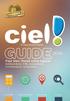 Et tout devient facile Pour bien choisir votre logiciel Indépendants, PME, Associations, Commerçants, Comptables,... Comptabilité Gestion / Facturation Point de Vente Solutions CIEL, LA SOLUTION POUR VOTRE
Et tout devient facile Pour bien choisir votre logiciel Indépendants, PME, Associations, Commerçants, Comptables,... Comptabilité Gestion / Facturation Point de Vente Solutions CIEL, LA SOLUTION POUR VOTRE
CEGID - Business Suite PGI Business Suite Paye. A - Paramétrages initiaux de la paye
 cterrier.com 1 26/09/2009 CEGID - Business Suite PGI Business Suite Paye Auteur : C. Terrier ; mailto:webmaster@cterrier.com ; http://www.cterrier.com Utilisation : Reproduction libre pour des formateurs
cterrier.com 1 26/09/2009 CEGID - Business Suite PGI Business Suite Paye Auteur : C. Terrier ; mailto:webmaster@cterrier.com ; http://www.cterrier.com Utilisation : Reproduction libre pour des formateurs
Cahier Technique Différences Batigest Standard/Evolution. Apibâtiment. Documentation technique
 Cahier Technique Différences Batigest Standard/Evolution Apibâtiment Documentation technique Sommaire Sommaire I. Préambule... 3 II. Différences Batigest Standard/Evolution... 4 1. Eléments... 4 2. Devis
Cahier Technique Différences Batigest Standard/Evolution Apibâtiment Documentation technique Sommaire Sommaire I. Préambule... 3 II. Différences Batigest Standard/Evolution... 4 1. Eléments... 4 2. Devis
Si vous décidez d utiliser un autre chemin, c est ce nouveau chemin qu il faudra prendre en compte pour la sauvegarde. Cf. : Chapitre 9 Sauvegarde
 Sommaire Installation du logiciel...2 Enregistrement du logiciel...2 Présentation du logiciel...3 Initialisation du logiciel... 1. Initialisation des constantes...4 2. Initialisation des codes grades...5
Sommaire Installation du logiciel...2 Enregistrement du logiciel...2 Présentation du logiciel...3 Initialisation du logiciel... 1. Initialisation des constantes...4 2. Initialisation des codes grades...5
GdsCompta. Logiciel de comptabilité générale
 GdsCompta Logiciel de comptabilité générale CARACTERISTIQUES Logiciel sous Windows Fonctionne sous Windows XP, Vista, 7 et 8 Multi-dossier De la saisie des écritures au bilan, une comptabilité complète.
GdsCompta Logiciel de comptabilité générale CARACTERISTIQUES Logiciel sous Windows Fonctionne sous Windows XP, Vista, 7 et 8 Multi-dossier De la saisie des écritures au bilan, une comptabilité complète.
Comment utiliser FileMaker Pro avec Microsoft Office
 Guide d utilisation Comment utiliser FileMaker Pro avec Microsoft Office Comment utiliser FileMaker Pro et Microsoft Office page 1 Table des matières Introduction... 3 Avant de commencer... 4 Partage de
Guide d utilisation Comment utiliser FileMaker Pro avec Microsoft Office Comment utiliser FileMaker Pro et Microsoft Office page 1 Table des matières Introduction... 3 Avant de commencer... 4 Partage de
MODE OPÉRATOIRE : CIEL COMPTA
 MODE OPÉRATOIRE : CIEL COMPTA Attention ne pas être en mode découverte, donc il faut vérifier avec Divers Menu standard Créer la société : Dossier Nouveau Créer un dossier sur mon ordinateur Ensuite mettre
MODE OPÉRATOIRE : CIEL COMPTA Attention ne pas être en mode découverte, donc il faut vérifier avec Divers Menu standard Créer la société : Dossier Nouveau Créer un dossier sur mon ordinateur Ensuite mettre
Les logiciels. Mac. Découvrez-les dès maintenant!
 Nouveau Les logiciels Découvrez-les dès maintenant! Pour l ensemble des petites entreprises LES 5 POINTS CLÉS Démarrez rapidement Saisissez simplement Compta Ce logiciel spécialement conçu pour une utilisation
Nouveau Les logiciels Découvrez-les dès maintenant! Pour l ensemble des petites entreprises LES 5 POINTS CLÉS Démarrez rapidement Saisissez simplement Compta Ce logiciel spécialement conçu pour une utilisation
Cegid - Business Suite Comptabilité
 cterrier.com 1 26/09/2009 Cegid - Business Suite Comptabilité Auteur : C. Terrier ; mailto:webmaster@cterrier.com ; http://www.cterrier.com Utilisation : Reproduction libre pour des formateurs dans un
cterrier.com 1 26/09/2009 Cegid - Business Suite Comptabilité Auteur : C. Terrier ; mailto:webmaster@cterrier.com ; http://www.cterrier.com Utilisation : Reproduction libre pour des formateurs dans un
Sage 100. pour le BTP. Faites de votre gestion un levier de croissance
 Sage 100 pour le BTP Faites de votre gestion un levier de croissance Sage 100 pour le BTP Faites de votre gestion un levier de croissance Gagner des parts de marché, optimiser ses investissements, sécuriser
Sage 100 pour le BTP Faites de votre gestion un levier de croissance Sage 100 pour le BTP Faites de votre gestion un levier de croissance Gagner des parts de marché, optimiser ses investissements, sécuriser
Créer une base de données dans CEGID sous SQL Server
 Créer une base de données dans CEGID sous SQL Server Allez sur puis validez le message d erreur. Se connecter en administrateur SQL comme dans l exemple ci-dessous : Société exemple à définir Conserver
Créer une base de données dans CEGID sous SQL Server Allez sur puis validez le message d erreur. Se connecter en administrateur SQL comme dans l exemple ci-dessous : Société exemple à définir Conserver
Contrôle en Cours de Formation
 Win CFA Module C.C.F. Module Contrôle en Cours de Formation *********************************************************************************** [ Documentation Technico Commerciale ] ************************************************************************************
Win CFA Module C.C.F. Module Contrôle en Cours de Formation *********************************************************************************** [ Documentation Technico Commerciale ] ************************************************************************************
3.5 INTERROGATION DES COMPTES
 3.5 INTERROGATION DES COMPTES Interrogation et lettrage pour les comptes généraux Interrogation tiers pour les clients et fournisseurs. Sur ces deux menus, possibilité de lettrer automatiquement ou manuellement
3.5 INTERROGATION DES COMPTES Interrogation et lettrage pour les comptes généraux Interrogation tiers pour les clients et fournisseurs. Sur ces deux menus, possibilité de lettrer automatiquement ou manuellement
Sage 30 BTP. La solution 100% gestion dédiée aux auto-entrepreneurs et artisans du BTP.
 Sage 30 BTP La solution 100% gestion dédiée aux auto-entrepreneurs et artisans du BTP. 1 Sage 30 Multi Devis Plus d une entreprise sur deux devient client Sage par l acquisition d une solution Sage 30.
Sage 30 BTP La solution 100% gestion dédiée aux auto-entrepreneurs et artisans du BTP. 1 Sage 30 Multi Devis Plus d une entreprise sur deux devient client Sage par l acquisition d une solution Sage 30.
Manuel utilisateur Portail SAP
 Manuel utilisateur Portail SAP Procédures demande d achats Manuel Utilisateur SmileySup - Portail SAP v1.0 1/31 1. Table des matières 1. Table des matières... 2 2. Introduction... 3 3. Vue processus...
Manuel utilisateur Portail SAP Procédures demande d achats Manuel Utilisateur SmileySup - Portail SAP v1.0 1/31 1. Table des matières 1. Table des matières... 2 2. Introduction... 3 3. Vue processus...
Formation Comptabilité SAGE L 100 FORMATION SAARI SAGE LIGNE 100 COMPTABILITE
 Formation Comptabilité SAGE L 100 FORMATION SAARI SAGE LIGNE 100 COMPTABILITE 1 Sommaire Introduction.... 2 I. Menu Fichier.....2 II. Menu Edition..5 III. Menu Structure...6 IV. Menu Traitement...23 V.
Formation Comptabilité SAGE L 100 FORMATION SAARI SAGE LIGNE 100 COMPTABILITE 1 Sommaire Introduction.... 2 I. Menu Fichier.....2 II. Menu Edition..5 III. Menu Structure...6 IV. Menu Traitement...23 V.
Les nouveautés de Ciel Devis Factures
 Les nouveautés de Ciel Devis Factures Sage activité Ciel 35, rue de la Gare - 75917 PARIS Cedex 19 Tél. 01.55.26.33.33 - Fax. 01.55.26.40.33 Site internet : http://www.ciel.com Chère Cliente, Cher Client,
Les nouveautés de Ciel Devis Factures Sage activité Ciel 35, rue de la Gare - 75917 PARIS Cedex 19 Tél. 01.55.26.33.33 - Fax. 01.55.26.40.33 Site internet : http://www.ciel.com Chère Cliente, Cher Client,
COMPTA COOP. Guide d utilisation
 COMPTA COOP Guide d utilisation Boutons - raccourcis Les boutons sont des raccourcis des menus les plus couramment utilisés. «Quitter» se retrouve dans le menu «Dossier» «Dépense» se retrouve dans le menu
COMPTA COOP Guide d utilisation Boutons - raccourcis Les boutons sont des raccourcis des menus les plus couramment utilisés. «Quitter» se retrouve dans le menu «Dossier» «Dépense» se retrouve dans le menu
BNP Net Entreprises BNP Net Evolution
 Banque en ligne / Clients FORTIS BNP Net Entreprises BNP Net Evolution Vos premiers pas dans l'utilisation de votre solution d'électronique bancaire BNP Paribas Cher(e) client, Bienvenue dans votre nouvel
Banque en ligne / Clients FORTIS BNP Net Entreprises BNP Net Evolution Vos premiers pas dans l'utilisation de votre solution d'électronique bancaire BNP Paribas Cher(e) client, Bienvenue dans votre nouvel
COMPTABILITE SAGE LIGNE 100
 COMPTABILITE SAGE LIGNE 100 Date : 20/09/2006 Auteur : Pascal VIGUIER Réf. : SAGE092006 SOMMAIRE SOMMAIRE...1 1. MENU FICHIER...3 1.1 1.2 AUTORISATION D ACCES...3 A PROPOS DE VOTRE SOCIETE...4 1.2.1 1.2.2
COMPTABILITE SAGE LIGNE 100 Date : 20/09/2006 Auteur : Pascal VIGUIER Réf. : SAGE092006 SOMMAIRE SOMMAIRE...1 1. MENU FICHIER...3 1.1 1.2 AUTORISATION D ACCES...3 A PROPOS DE VOTRE SOCIETE...4 1.2.1 1.2.2
INSERER DES OBJETS - LE RUBAN INSERTION... 3 TABLEAUX
 TABLE DES MATIERES Livret Utilisateur Excel 2007 Niveau 2 INSERER DES OBJETS - LE RUBAN INSERTION... 3 TABLEAUX... 4 Les tableaux croisés dynamiques... 4 Création d un tableau croisé... 5 Comparer des
TABLE DES MATIERES Livret Utilisateur Excel 2007 Niveau 2 INSERER DES OBJETS - LE RUBAN INSERTION... 3 TABLEAUX... 4 Les tableaux croisés dynamiques... 4 Création d un tableau croisé... 5 Comparer des
ScolaStance V6 Manuel vie scolaire
 ScolaStance V6 Manuel vie scolaire Sommaire INTRODUCTION... 5 ACCES A L ENT... 5 Modification du mot de passe temporaire... 6 Mot de passe oublié... 6 PERSONNALISATION DE LA PAGE D ACCUEIL... 7 Editer
ScolaStance V6 Manuel vie scolaire Sommaire INTRODUCTION... 5 ACCES A L ENT... 5 Modification du mot de passe temporaire... 6 Mot de passe oublié... 6 PERSONNALISATION DE LA PAGE D ACCUEIL... 7 Editer
CONNECT Comptabilité - Liste des fonctionnalités TABLE DES MATIERES
 TABLE DES MATIERES I - PRESENTATION DU LOGICIEL Page 2 II - UTILISATION DU LOGICIEL A - Démarrage du logiciel Page 3 B Comment saisir les écritures Page 4 C - Les différents menus 1 - Le menu DOSSIERS
TABLE DES MATIERES I - PRESENTATION DU LOGICIEL Page 2 II - UTILISATION DU LOGICIEL A - Démarrage du logiciel Page 3 B Comment saisir les écritures Page 4 C - Les différents menus 1 - Le menu DOSSIERS
Module Communication - Messagerie V6. Infostance. Messagerie
 1 Infostance Messagerie 2 Table des matières Les droits... 3 La boîte de réception... 4 Fonctionnalités disponibles via le clic droit sur un message... 6 Ecrire un nouveau message... 7 Présentation...
1 Infostance Messagerie 2 Table des matières Les droits... 3 La boîte de réception... 4 Fonctionnalités disponibles via le clic droit sur un message... 6 Ecrire un nouveau message... 7 Présentation...
VERSION 2006 SOMMAIRE
 F I C H E S T E C H N I Q U E S VERSION 2006 SOMMAIRE EBP GESTION COMMERCIALE 109 1 - Installer le logiciel 2 - Lancer le logiciel à partir du menu Démarrer 3 - Lancer le logiciel à partir du bureau 4
F I C H E S T E C H N I Q U E S VERSION 2006 SOMMAIRE EBP GESTION COMMERCIALE 109 1 - Installer le logiciel 2 - Lancer le logiciel à partir du menu Démarrer 3 - Lancer le logiciel à partir du bureau 4
KWISATZ MODULE PRESTASHOP
 Table des matières -1) KWISATZ - :...2-1.1) Introduction :...2-1.2) Description :...3-1.2.1) Schéma :...3-1.3) Mise en place :...4-1.3.1) PRESTASHOP :...4-1.3.1.1) Les Web Services :...4-1.3.2) KWISATZ
Table des matières -1) KWISATZ - :...2-1.1) Introduction :...2-1.2) Description :...3-1.2.1) Schéma :...3-1.3) Mise en place :...4-1.3.1) PRESTASHOP :...4-1.3.1.1) Les Web Services :...4-1.3.2) KWISATZ
Cassio facilite la saisie de vos ventes comptoir
 Vente comptoir - facturation - stock Cassio facilite la saisie de vos ventes comptoir Quel que soit votre secteur d activités, la souplesse du logiciel Cassio facilite la saisie des opérations de caisse,
Vente comptoir - facturation - stock Cassio facilite la saisie de vos ventes comptoir Quel que soit votre secteur d activités, la souplesse du logiciel Cassio facilite la saisie des opérations de caisse,
MAÎTRISE DE L ENVIRONNEMENT WINDOWS VISTA
 MAÎTRISE DE L ENVIRONNEMENT WINDOWS VISTA OBJECTIFS : manipuler les fenêtres et l environnement Windows, gérer ses fichiers et dossiers, lancer les applications bureautiques présentes sur son poste. PUBLIC
MAÎTRISE DE L ENVIRONNEMENT WINDOWS VISTA OBJECTIFS : manipuler les fenêtres et l environnement Windows, gérer ses fichiers et dossiers, lancer les applications bureautiques présentes sur son poste. PUBLIC
Mode opératoire CEGID Business Suite
 Mode opératoire CEGID Business Suite L application «COMPTABILITÉ» Saisie des écritures comptables 13. Saisissez la balance de départ dans le journal de reprise comptable. Module «Écritures» onglet «Courantes»
Mode opératoire CEGID Business Suite L application «COMPTABILITÉ» Saisie des écritures comptables 13. Saisissez la balance de départ dans le journal de reprise comptable. Module «Écritures» onglet «Courantes»
Mise à jour d avast! et de vos logiciels Ciel
 Mise à jour d avast! et de vos logiciels Ciel Chère Cliente, Cher Client, Suite à une mise à jour de votre anti-virus avast!, celui-ci pourrait bloquer votre logiciel Ciel Paye Ciel Bâtiment ou Ciel Point
Mise à jour d avast! et de vos logiciels Ciel Chère Cliente, Cher Client, Suite à une mise à jour de votre anti-virus avast!, celui-ci pourrait bloquer votre logiciel Ciel Paye Ciel Bâtiment ou Ciel Point
OSIRIS/ Valorisation des données PORTAIL BO MANUEL UTILISATEUR
 OSIRIS/ Valorisation des données PORTAIL BO MANUEL UTILISATEUR HISTORIQUE DES VERSIONS Vers. Date Rédacteur Objet de la modification 1.00 Juillet 2007 GTBO_AGRI Création du document 1.01 Février 2009 SAMOA
OSIRIS/ Valorisation des données PORTAIL BO MANUEL UTILISATEUR HISTORIQUE DES VERSIONS Vers. Date Rédacteur Objet de la modification 1.00 Juillet 2007 GTBO_AGRI Création du document 1.01 Février 2009 SAMOA
CIEL DEVIS - FACTURES SUPPORT UTILISATEUR
 CIEL DEVIS - FACTURES SUPPORT UTILISATEUR AVERTISSEMENT AP Formation Informatique et l auteur de ces tutoriaux et support de cours déclinent toute responsabilité de leur utilisation, interprétation et
CIEL DEVIS - FACTURES SUPPORT UTILISATEUR AVERTISSEMENT AP Formation Informatique et l auteur de ces tutoriaux et support de cours déclinent toute responsabilité de leur utilisation, interprétation et
Sommaire Présentation... 5 Sommaire Gérer le publipostage... 8 Gérer les modèles... 21 Gérer les groupes de contacts... 27 Mémoire d émission...
 Guide Publipostage Sommaire L'emballage... 4 Les piles et batteries... 4 Le produit... 4 Présentation... 5 Introduction... 5 Fonctionnalités du module... 5 Accès à l'interface Publipostage... 5 Depuis
Guide Publipostage Sommaire L'emballage... 4 Les piles et batteries... 4 Le produit... 4 Présentation... 5 Introduction... 5 Fonctionnalités du module... 5 Accès à l'interface Publipostage... 5 Depuis
MUNIA Manuel de l'utilisateur
 MUNIA Manuel de l'utilisateur by Daisoft www.daisoft.it 2 Table des matières I II 2.1 2.2 2.3 2.4 2.5 2.6 III 3.1 3.2 3.3 IV 4.1 4.2 V 5.1 5.2 5.3 Introduction... 3 Les... échéances 6... 7 Ajouter... des
MUNIA Manuel de l'utilisateur by Daisoft www.daisoft.it 2 Table des matières I II 2.1 2.2 2.3 2.4 2.5 2.6 III 3.1 3.2 3.3 IV 4.1 4.2 V 5.1 5.2 5.3 Introduction... 3 Les... échéances 6... 7 Ajouter... des
Application de Gestion des Notes de Frais sous Lotus Notes via un navigateur avec WorkFlow 1
 Gestion des Notes de Frais avec Workflow pour Lotus Notes R5 et R6 Application de type Navigateur CVM sas 8 rue Paul Cézanne 93360 Neuilly-Plaisance - Tél : 33 (0)1.43.67.09.03 - Fax : 33 (0)1 43.67.35.40
Gestion des Notes de Frais avec Workflow pour Lotus Notes R5 et R6 Application de type Navigateur CVM sas 8 rue Paul Cézanne 93360 Neuilly-Plaisance - Tél : 33 (0)1.43.67.09.03 - Fax : 33 (0)1 43.67.35.40
Sommaire. BilanStat manuel de présentation et d utilisation Page 2
 BilanStat-Audit Sommaire Présentation... 3 Chapitre 0 : Gestion des bases de données... 5 Chapitre 0 : Gestion des missions... 12 Chapitre 1 : Eléments généraux... 17 Chapitre 2 : Capitaux propres... 28
BilanStat-Audit Sommaire Présentation... 3 Chapitre 0 : Gestion des bases de données... 5 Chapitre 0 : Gestion des missions... 12 Chapitre 1 : Eléments généraux... 17 Chapitre 2 : Capitaux propres... 28
Moyens de paiement. Manuel pédagogique Version 14
 Moyens de paiement Manuel pédagogique Version 14 MPA10WMA005 Composition du progiciel Votre progiciel est composé d'un boîtier de rangement comprenant : le cédérom sur lequel est enregistré le programme,
Moyens de paiement Manuel pédagogique Version 14 MPA10WMA005 Composition du progiciel Votre progiciel est composé d'un boîtier de rangement comprenant : le cédérom sur lequel est enregistré le programme,
KWISATZ_TUTO_module_magento novembre 2012 KWISATZ MODULE MAGENTO
 _TUTO_module_magento Table des matières -1) - :...2-1.1) Introduction :...2-1.2) Description :...3-1.2.1) Schéma :...3-1.3) Mise en place :...4-1.3.1) MAGENTO :...4-1.3.1.1) Les Web Services :...4-1.3.1.2)
_TUTO_module_magento Table des matières -1) - :...2-1.1) Introduction :...2-1.2) Description :...3-1.2.1) Schéma :...3-1.3) Mise en place :...4-1.3.1) MAGENTO :...4-1.3.1.1) Les Web Services :...4-1.3.1.2)
DovAdis. Objet Rapprochement bancaire Métier Gérance. Siège social SPI 1, rond-point du Flotis Bât IV 31 240 St Jean
 DovAdis Objet Rapprochement bancaire Métier Gérance Siège social SPI 1, rond-point du Flotis Bât IV 31 240 St Jean Facturation SPI ZAC du Parkway 5, rue des Tiredous 64 000 Pau Tél. 05 62 27 95 30 Fax.
DovAdis Objet Rapprochement bancaire Métier Gérance Siège social SPI 1, rond-point du Flotis Bât IV 31 240 St Jean Facturation SPI ZAC du Parkway 5, rue des Tiredous 64 000 Pau Tél. 05 62 27 95 30 Fax.
Manuel de découverte Ciel Gestion commerciale et Ciel Gestion commerciale Évolution
 Manuel de découverte Ciel Gestion commerciale et Ciel Gestion commerciale Évolution Sage activité Ciel 35, rue de la Gare - 75917 PARIS Cedex 19 Tél. 01.55.26.33.33 - Fax. 01.55.26.40.33 Site internet
Manuel de découverte Ciel Gestion commerciale et Ciel Gestion commerciale Évolution Sage activité Ciel 35, rue de la Gare - 75917 PARIS Cedex 19 Tél. 01.55.26.33.33 - Fax. 01.55.26.40.33 Site internet
Table des Matières. Présentation... 1. Installation... 2 Mise en route... 4. Les Icones... 5 Les paramètres
 Table des Matières Avant Propos Présentation... 1 Installation et Mise en Route Installation... 2 Mise en route... 4 Les Icones... 5 Les paramètres Configuration générale... 9 Tarifs/TVA... 10 Salariés...
Table des Matières Avant Propos Présentation... 1 Installation et Mise en Route Installation... 2 Mise en route... 4 Les Icones... 5 Les paramètres Configuration générale... 9 Tarifs/TVA... 10 Salariés...
e)services - Guide de l utilisateur e)carpa
 e)services - Guide de l utilisateur e)carpa 2 Sommaire 1 Introduction 3 2 - Accès au site e)carpa 4 2.1 Identification et authentification 4 2.2 Consultation du site e)carpa 6 2.3 Mode de navigation sur
e)services - Guide de l utilisateur e)carpa 2 Sommaire 1 Introduction 3 2 - Accès au site e)carpa 4 2.1 Identification et authentification 4 2.2 Consultation du site e)carpa 6 2.3 Mode de navigation sur
